Une fois que vous avez créé votre diaporama et que vous l'avez montré à un public local, vous voudrez peut-être le partager avec un plus grand nombre de personnes encore. Exporter le diaporama vers un fichier vidéo et le télécharger sur Internet, par exemple sur YouTube, est un moyen idéal d'atteindre un public mondial. Cliquez sur le bouton Share pour afficher l'Assistant de partage.

Choix de la méthode de distribution
Choisissez d'abord le mode de diffusion de votre diaporama. Les options sont Internet, TV, iPad et Personnalisé. Il est évident que l'internet offre la plus grande portée. Tapez sur l'un des choix, puis sélectionnez les paramètres d'exportation tels que la taille et le taux de rafraîchissement.
Exportation
Choisissez les paramètres d'exportation. En choisissant Personnalisé, vous avez beaucoup plus de contrôle sur le processus de rendu et d'encodage lors de la création du fichier vidéo. Cette option est réservée aux utilisateurs expérimentés, car elle nécessite des connaissances approfondies en matière de codecs vidéo et audio. Leur description dépasse le cadre de cette documentation. Une fois tous les paramètres sélectionnés, cliquez sur Continuer pour lancer l'exportation.

Selon la taille de votre diaporama, le rendu peut prendre un certain temps. N'envoyez pas l'application en arrière-plan lorsque le rendu est en cours, car cela pourrait faire échouer le rendu. Si vous souhaitez interrompre le rendu, vous pouvez à tout moment appuyer sur Annuler. Vous devrez confirmer l'annulation avant que le rendu ne soit effectivement interrompu.
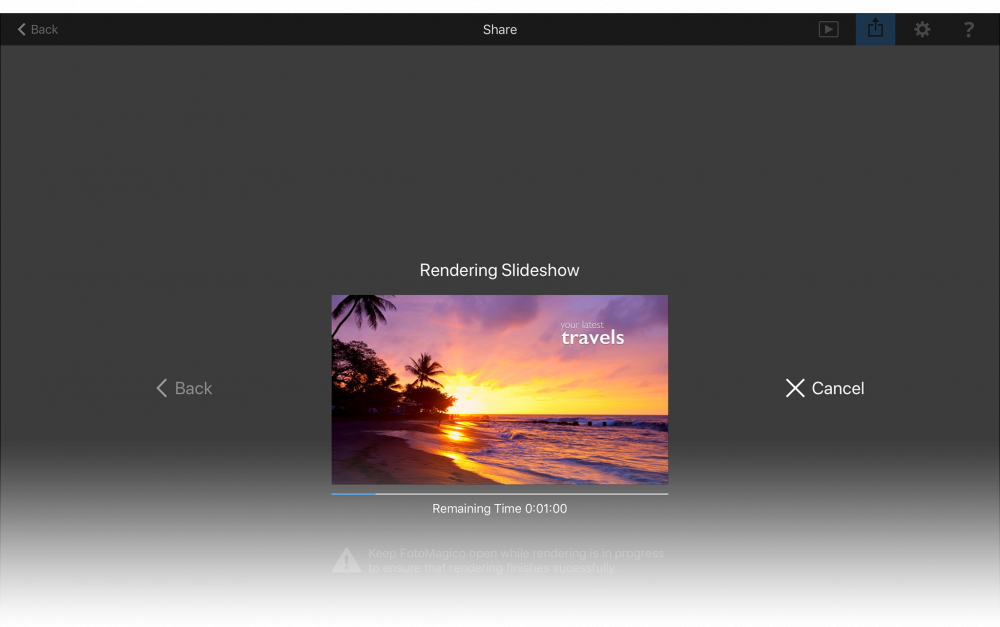
Partage
Une fois le rendu terminé, vous devez décider comment partager votre diaporama. FotoMagico propose plusieurs options :
- Télécharger le fichier vidéo rendu sur YouTube pour une distribution mondiale.
- Ajoutez le fichier vidéo rendu à votre Photos pour une consultation locale sur votre iPad.
- Copier le fichier vidéo rendu dans le fichier Dossiers app. C'est aussi un moyen de copier le fichier vidéo sur un autre ordinateur via iCloud Drive ou Dropbox.
- Autres offre plus d'options fournies par le système pour partager le fichier vidéo rendu.
Téléchargement sur YouTube
Si vous choisissez de charger la vidéo exportée sur YouTube, vous devez d'abord vous connecter à votre compte YouTube. Vous serez automatiquement redirigé vers le navigateur web (Safari), où vous pourrez vous connecter. Vous devez autoriser FotoMagico à accéder à votre compte YouTube, sinon le téléchargement ne sera pas possible. Une fois que vous êtes connecté, le contrôle reviendra automatiquement à FotoMagico.
Vous devez maintenant saisir les informations relatives à la vidéo, notamment le titre, la description, la catégorie et l'état de confidentialité. N'oubliez pas non plus d'inclure les crédits musicaux, sinon votre vidéo pourrait être bloquée dans certains pays.
Une fois que vous avez terminé, appuyez sur Télécharger.
Le téléchargement peut prendre un certain temps (en fonction de la vitesse de votre connexion internet). Soyez patient. Une fois le téléchargement terminé, il faut encore un certain temps à YouTube pour traiter la vidéo, avant qu'elle ne puisse être visionnée dans le monde entier.
